Wenn Sie nach einer Möglichkeit suchen, online ein Zeitraffervideo zu erstellen, sind Sie hier genau richtig. Es gibt verschiedene Gründe, warum Menschen Online Maker für Zeitraffer-Videos verwenden. Nehmen wir ein Beispiel: Wenn Sie ein Zeitraffervideo von jemandem machen möchten, der ein Telefon in der Hand hält, dann ist das mit Hilfe eines Online-Zeitraffer-Makers ziemlich einfach zu machen.
Warum verwenden Menschen einen Online Maker für Zeitraffer, wenn sie Videos in guter Qualität erhalten möchten, ohne viel Geld dafür auszugeben? Das ist etwas, was viele Menschen, die gerade erst ihr Geschäft beginnen, leicht tun können, da es von jedem gemacht werden kann, der weiß, wie man Online-Zeitraffer Maker richtig benutzt! Werfen wir einen Blick auf einige Online-Tools, mit denen Sie Zeitraffer-Videos online erstellen können.
In diesem Artikel
1. Clideo Timelapse Video Tool
Ein Zeitraffervideo ist eine Art von Video, das den Verlauf der Zeit zeigt. Sie können damit ein fesselndes Erlebnis für Ihre Zuschauer schaffen und auch für Ihr Unternehmen werben. Ganz gleich, ob Sie ein Content Creator, ein Markenmanager oder einfach nur ein Fan von Videos sind, die Erstellung eines Zeitraffervideos ist eine der beliebtesten und effektivsten Möglichkeiten, beeindruckende Inhalte zu produzieren.
Mit dem Clideo Zeitraffer Video Tool können Sie mit Leichtigkeit unglaubliche Videos erstellen. Sie können aus Dutzenden von schönen Vorlagen, Musiktiteln, Übergängen und mehr wählen. Sie können auch Ihre Fotos oder Videoclips hinzufügen und Ihr eigenes Zeitraffervideo erstellen. Mit diesem Tool können Sie:
- Erfassen Sie Ihre Ereignisse in Echtzeit und speichern Sie sie für später. Nach der Aufnahme können Sie die Zeitleiste verwenden, um die Ereignisse Ihres Tages rückwärts oder vorwärts zu verfolgen.
- Fügen Sie Filter und Effekte wie Unschärfe oder Standbild hinzu.
- Teilen Sie Ihre Videos ganz einfach in den sozialen Medien!
Schritte zum Erstellen eines Zeitraffer-Videos auf Clideo:
Schritt 1 Öffnen Sie Clideo und erstellen Sie ein Konto.
Sie können diesen Online Zeitraffer Maker von jedem Browser aus nutzen, z.B. Google Chrome, Mozilla Firefox, Internet Explorer, etc. Wenn Sie dann noch kein Konto haben, müssen Sie es erst erstellen. Sie können sich über verschiedene Plattformen wie Google, Facebook, Apple, etc. anmelden.
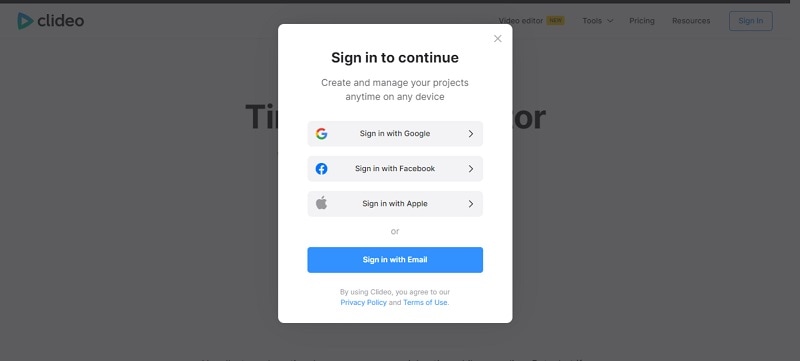
Schritt 2 Erstellen Sie ein Projekt und wählen Sie ein Tool.
Wenn Sie ein Konto bei Clideo anlegen, erscheint eine Seite, auf der Sie die Möglichkeit haben, ein Projekt zu erstellen. Dieser Online Maker für Zeitraffer-Videos bietet Ihnen eine Reihe von Funktionen. Sie können Untertitel hinzufügen, Videos komprimieren, die Größe ändern und viele weitere Funktionen nutzen.
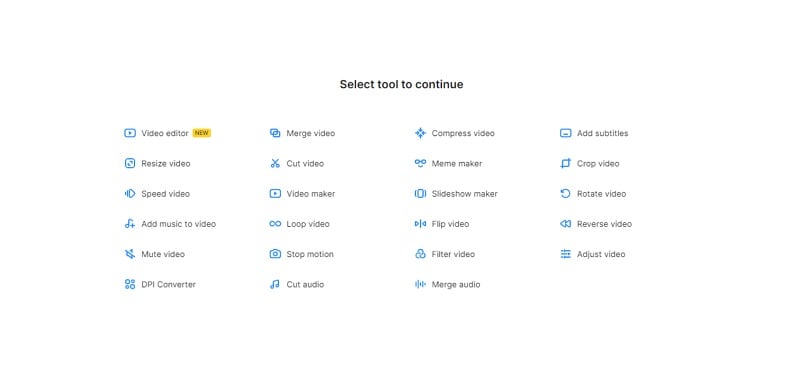
Schritt 3 Erstellen Sie ein Video auf Clideo.
Wenn Sie ein Video erstellen möchten, klicken Sie auf Video Maker und wählen Sie anschließend eine Datei aus, egal ob es sich um ein Bild, ein Video, ein GIF oder eine Musik handelt.
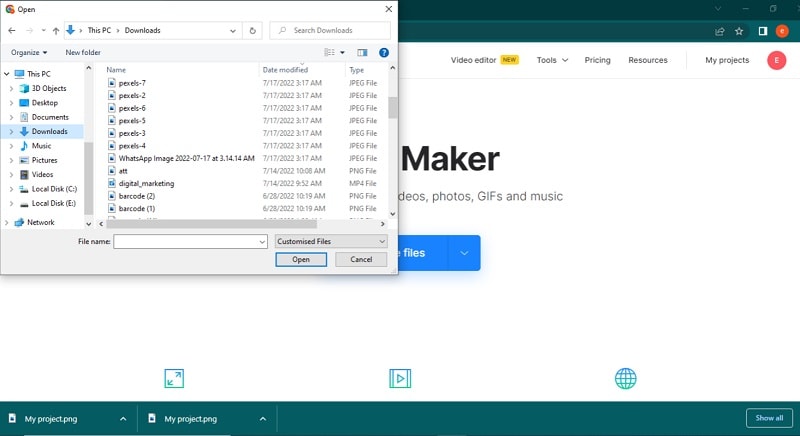
Schritt 4 Bearbeiten Sie das Video und exportieren Sie es.
Mit Clideo können Sie mit nur einem Klick beeindruckende Videos erstellen. Sie können die Länge Ihres Videos sowie das Format wählen und es auf der Festplatte Ihres Computers speichern.
Sie können auch die Dauer Ihres Videos anpassen und Musik hinzufügen, um es interessanter zu gestalten. Auf diese Weise können Sie sicherstellen, dass Ihr Video die richtige Länge für den Inhalt hat, den Sie hineinstellen.
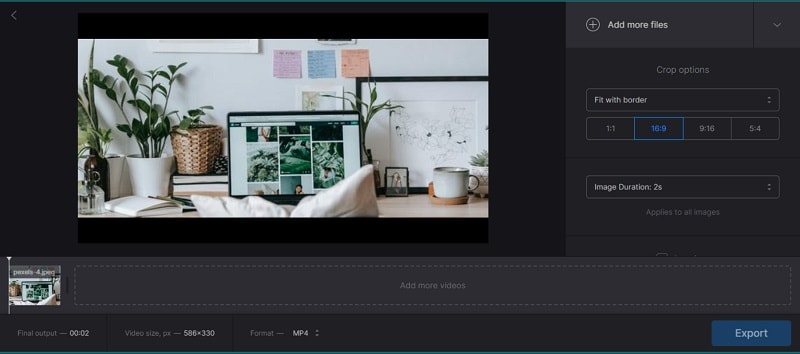
2. Flixier Timelapse Video Maker
Mit dem Flixier Timelapse Video Maker können Sie auf einfachste Weise wunderschöne Zeitraffer-Videos erstellen. Sie können mühelos schöne, hochwertige Videos erstellen. Außerdem müssen Sie keine Programmiersprachen beherrschen! Sie können Ihre Videos in nur einem Schritt exportieren.
Die intuitive Oberfläche des Programms macht Anfängern den Einstieg leicht und bietet dennoch fortgeschrittene Funktionen, die Profis schätzen werden. Das Programm unterstützt die Bearbeitung per Drag & Drop und verfügt über ein intuitives Layout, das auf maximale Effizienz ausgelegt ist.
Schritt 1 Erstellen Sie ein Video, ohne ein Konto zu haben.
Der Flixier Timelapse Video Maker ist ein leistungsstarkes Tool zur Videobearbeitung, mit dem Sie wunderschöne, hochwertige Zeitraffervideos erstellen können. Das Beste an Flixier ist, dass Sie kein Konto benötigen. Sie können einfach auf Loslegen klicken und zum nächsten Schritt übergehen.
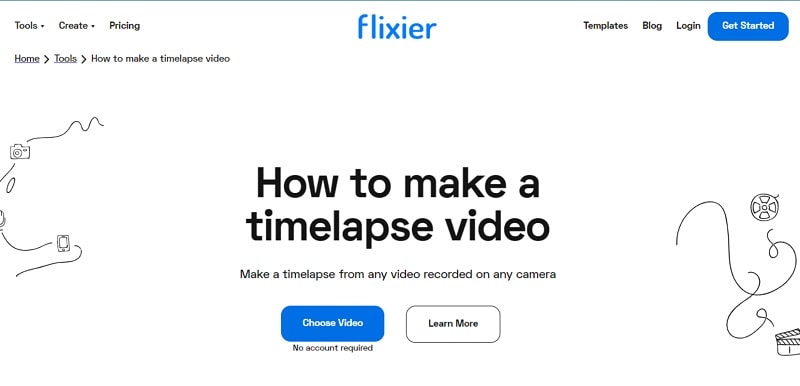
Schritt 2 Ablegen und Durchsuchen einer beliebigen Datei.
Der Flixier Timelapse Video Maker ist eine neue und aufregende Möglichkeit, HD-Videos aus Ihren Lieblingsfotos zu erstellen. Er macht es Ihnen leicht, das gewünschte Foto auszuwählen und es dann an Ihr Video anzuhängen.
Flixier funktioniert mit all Ihren Lieblingsdiensten: Google Drive, Google Fotos, Dropbox, Flowplayer und mehr! Flixier verfügt über eine umfangreiche Bibliothek von Videos, die Sie als Inspiration für Ihr Projekt nutzen können. Es gibt Tausende von ihnen, von denen einige kostenlos sind.
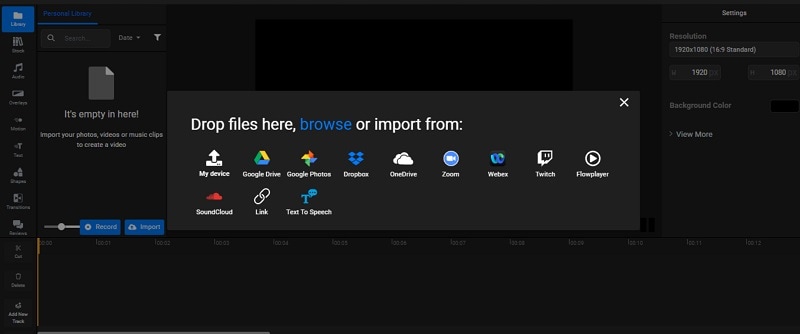
Schritt 3 Bearbeiten Sie das Video und speichern Sie es.
Dieser Online-Time-Lapse Maker ist einfach zu bedienen und ermöglicht es Ihnen, Ihre Videos in wenigen einfachen Schritten zu bearbeiten. Mit nur wenigen Klicks können Sie Ihren Videos Text, Bewegung, Position und Skalierung hinzufügen. Danach können Sie sie auf Ihre Festplatte exportieren.
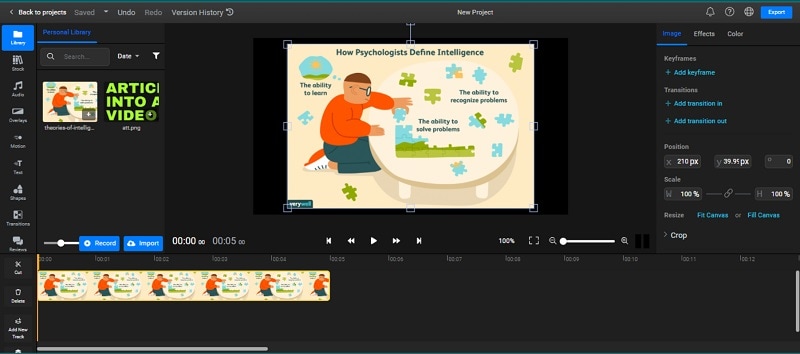
Flixier verfügt über zahlreiche nützliche Funktionen zur Erstellung von Inhalten für das Marketing in sozialen Medien. Sie können mehrere Clips auf einmal hochladen und die Länge und das Format der einzelnen Clips ganz einfach anpassen. Sie können Ihre Videos auch mit Musik unterlegen und die Lautstärke für jeden Clip einzeln einstellen, so dass sie beim Betrachten als Ganzes nahtlos ineinander übergehen.
3. Kapwing
Suchen Sie nach einer Möglichkeit, Ihr Video zu beschleunigen und zu verkleinern, ohne zurück- oder vorspulen zu müssen? Kapwing ist das Tool, mit dem Sie genau das tun können. Mit Kapwing können Sie die Geschwindigkeit Ihres Videos von 1x bis 10x schneller ändern. Und da es einfach zu bedienen ist und auf jedem Gerät verwendet werden kann, können Sie Ihre Videos überallhin mitnehmen!
Es gibt nichts Schlimmeres, als wenn Ihr Video mitten in einer rasanten Verfolgungsjagd verlangsamt wird. Deshalb kann dieses Tool Ihre Videos so stark beschleunigen und verlangsamen, wie Sie es wünschen. Gehen Sie nun zu den Schritten über, wie wir es verwenden können:
Schritt 1 Melden Sie sich an und exportieren Sie die Datei.
Wenn Sie nach einer Möglichkeit suchen, Ihren Videobearbeitungsprozess zu beschleunigen, sind Sie hier genau richtig. Der Kapwing Video Speed Changer ist hier, um zu helfen!
Bei Kapwing müssen Sie ein Konto erstellen, Medien wie Bilder und Videos hinzufügen und dann ganz einfach die Geschwindigkeit Ihres Videos anpassen, ohne jemals ein neues Konto erstellen zu müssen.
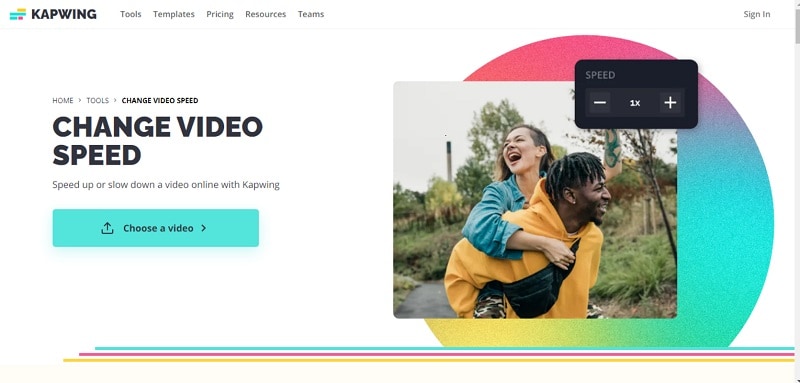
Schritt 2 Erstellen Sie ein Video und ändern Sie die Geschwindigkeit.
Kapwing ist eine Videobearbeitungssoftware, mit der Sie Videos erstellen und die Geschwindigkeit nach Ihren Wünschen steuern können. Diese Funktion macht es Ihnen leicht, Videos mit verschiedenen Funktionen zu erstellen. Sie können Videos mit Größe, Übergängen, Ebenen und Schriftarten erstellen. Sie können Ihrem Video Text hinzufügen und auch Audio über das Mikrofon Ihres Computers aufnehmen.
Die Software enthält auch andere Tools wie Wasserzeichen und das Hinzufügen von Untertiteln zu Ihrem Video.
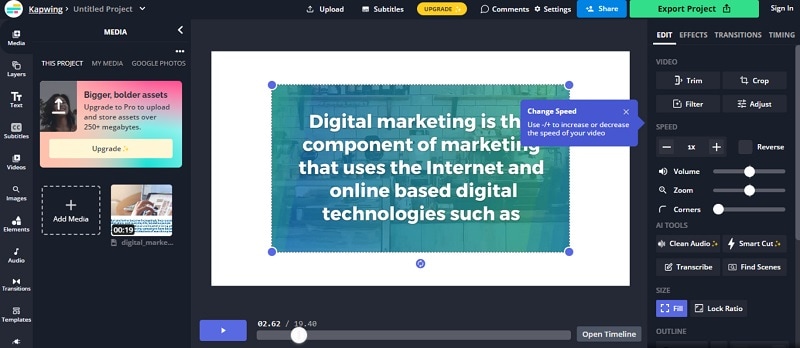
Schritt 3 Exportieren Sie das Video.
Dieses Online-Tool bietet Ihnen verschiedene Formate zum Exportieren Ihrer Videos wie MP4, MP3, GIF und JPEG. Sie können Ihr Video in voller HD-Qualität herunterladen oder exportieren. Es liefert Ihnen Videos in voller Auflösung.
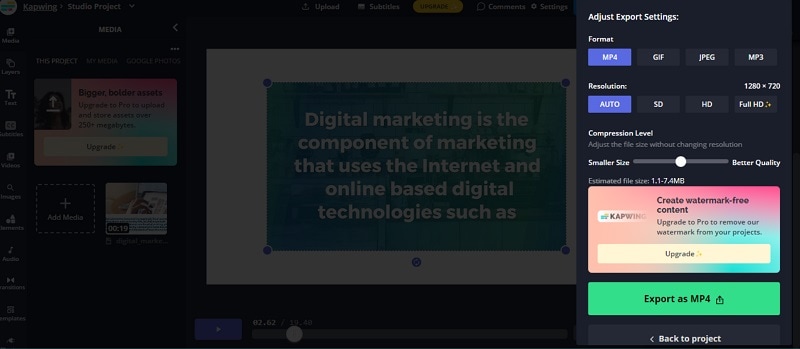
4. Veed.io Video Speed Controller
Möchten Sie Ihre Videos beschleunigen oder verlangsamen? Wir helfen Ihnen dabei. Mit Veed.io können Sie die Geschwindigkeit Ihres Videos ganz einfach an Ihre Wünsche anpassen. Sie können auch einen Schieberegler verwenden, um die Geschwindigkeit des Videos selbst zu steuern, was Ihnen mehr Flexibilität und Kontrolle bietet.
Um dieses Tool zu verwenden, müssen Sie lediglich die URL Ihres Videos eingeben und auswählen, wie schnell es wiedergegeben werden soll. Und wenn Sie noch mehr Flexibilität benötigen, fügen Sie einfach Schaltflächen hinzu, mit denen Sie ganz einfach zwischen schneller und langsamer Geschwindigkeit wechseln können, ohne Ihr Video anhalten oder zurückspulen zu müssen!
Wie können wir die Geschwindigkeit auf Veed.io steuern? Sehen wir uns einige Schritte an:
Schritt 1 Öffnen Sie das Tool und erstellen Sie ein Konto.
Probieren Sie den Veed.io Video Speed Controller aus, ein neues Tool, mit dem Sie die Geschwindigkeit Ihrer Videos kontrollieren können. Das Tool ist super einfach zu bedienen und kann von jedem Browser aus aufgerufen werden. Erstellen Sie einfach ein Konto und schon können Sie die Geschwindigkeit Ihres Videos unterwegs anpassen!
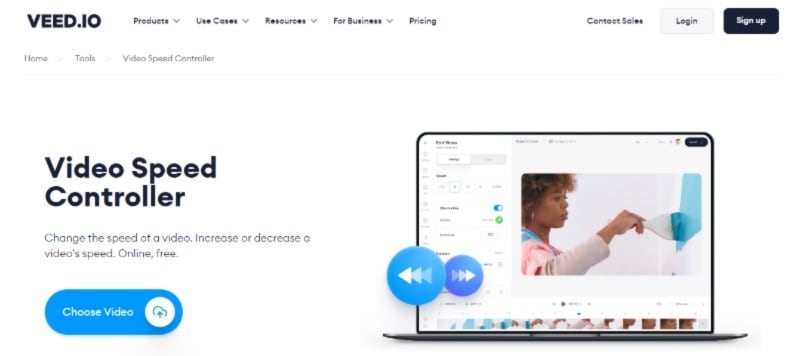
Schritt 2 Erstellen und bearbeiten Sie das Video und fügen Sie Untertitel hinzu.
Veed.io ist ein Videogeschwindigkeitsregler, mit dem Sie in einer einfachen App Videos erstellen, Ihr Filmmaterial bearbeiten und eine Sprachausgabe hinzufügen können.
Dies ist perfekt für Autoren von Inhalten, die ansprechendere Videos erstellen und ihre Gewinne durch den Verkauf von Abonnements oder Werbung innerhalb ihrer Inhalte steigern möchten. Mit Veed.io können Sie mit dem integrierten Editor ganz einfach Text-Overlays hinzufügen, die Geschwindigkeit Ihres Videos anpassen und Voice-Over-Effekte hinzufügen, um professionelle Videos zu erstellen, die die Leute gerne sehen werden!
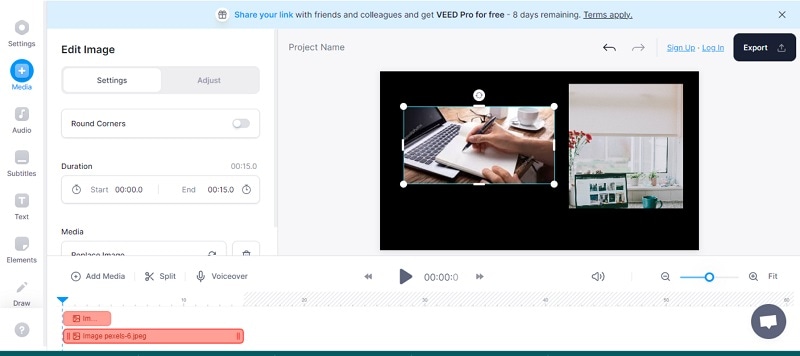
Schritt 3 Fügen Sie Elemente und Emojis in das Video ein.
Sind Sie es leid, dass Ihre Videos einfach nur langweilig sind? Machen Sie sich Sorgen, dass sie sich nicht genug engagieren? Machen Sie sich keine Sorgen, Veed.io hat eine Lösung dafür.
Mit diesem Editor können Sie Ihren Videos Elemente hinzufügen, um das Engagement zu erhöhen und sie interessanter zu gestalten. Sie können auch die Größe und Farbe der einzelnen Elemente auswählen, so dass Sie das Aussehen Ihres Videos individuell gestalten können, um sich von der Masse abzuheben!
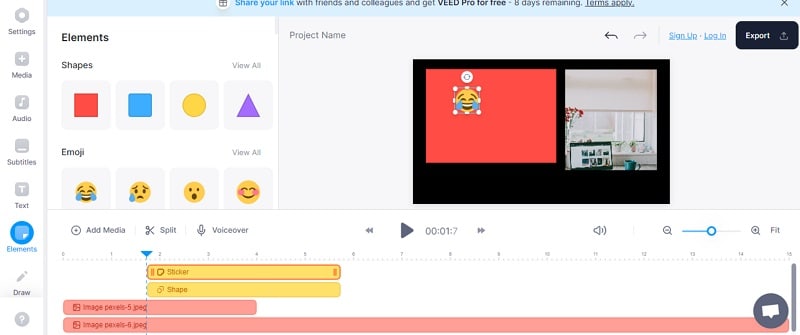
Schritt 4 Exportieren Sie das Video ohne das Wasserzeichen.
Nach der Bearbeitung können Sie das Video ohne Wasserzeichen exportieren oder herunterladen. Die Auflösung des Videos wird HD sein.
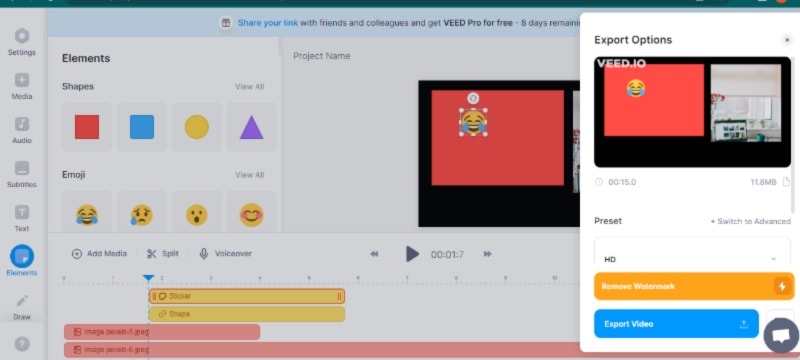
5. Typito Time Lapse Maker
Der Typito Time Lapse Maker ist ein Tool, mit dem Sie Videos mit einem Zeitraffereffekt erstellen können. Es ist leicht zu bedienen und die Oberfläche ist extrem einfach. Der erste Schritt besteht darin, Ihre Videoquelle und Ihr Ausgabeformat auszuwählen. Sie können aus mehreren verschiedenen Videoformaten wählen, darunter MP4, MOV und AVI.
Als Nächstes werden Sie aufgefordert, auszuwählen, was Ihr Video tun soll. Sie haben die Möglichkeit, ein Video mit oder ohne Endlosschleife zu erstellen - das bleibt Ihnen überlassen! Sobald Sie Ihre Auswahl getroffen haben, werden Sie zum letzten Schritt weitergeleitet: Der Eingabe von Text in den Texteditor für Ihr Video. Hier können Sie Untertitel oder Text-Overlays hinzufügen, um die Handlung Ihres Videos aufzupeppen.
Gehen Sie zu den Schritten, um ein Zeitraffervideo online zu erstellen:
Schritt 1 Erstellen Sie ein Konto und machen Sie ein Video.
Erstellen Sie zunächst ein Konto bei Typito und klicken Sie anschließend auf die Schaltfläche "Video erstellen" in der Mitte des Bildschirms. Das Tool zur Erstellung von Videos wird jetzt geladen, haben Sie also bitte etwas Geduld!
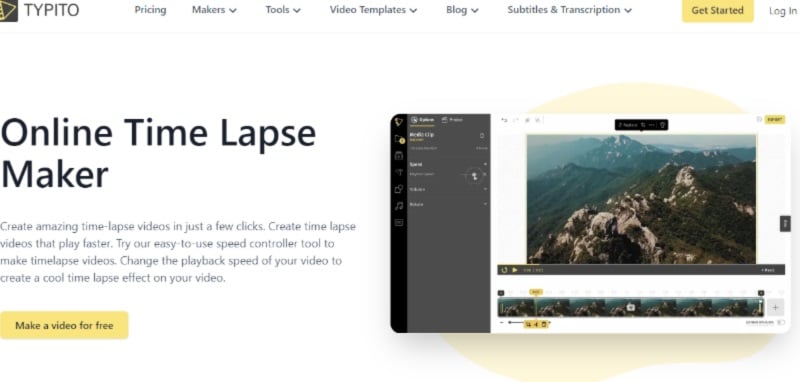
Schritt 2 Fügen Sie Medien, Titel, Elemente und Musik hinzu.
Der Zeitraffer ist eine großartige Möglichkeit, visuelle Inhalte zu erstellen. Aber wie kann man das machen, ohne ein Vermögen auszugeben? Mit dem Typito Time Lapse Maker können Sie Ihre Zeitraffervideos mit einem einzigen Mausklick erstellen!
Wählen Sie einfach Medien aus, fügen Sie Titel, Elemente und alles andere hinzu, was Sie möchten und wir kümmern uns um den Rest - egal, ob Sie Ihre Musik verwenden oder nicht. Sie können Musik nach Ihrem Geschmack hinzufügen.
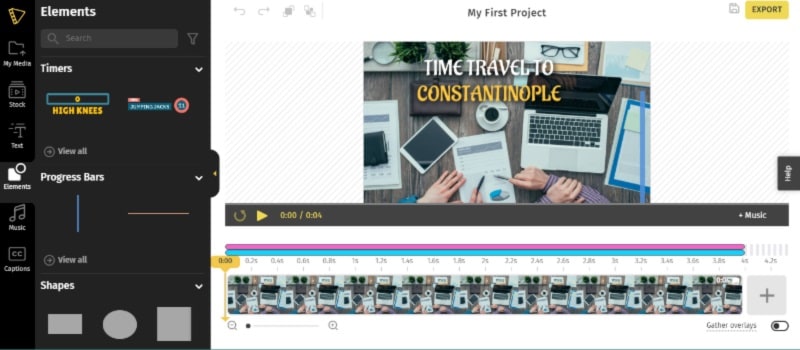
Schritt 3 Exportieren Sie das Video und bearbeiten Sie es erneut.
Wenn Sie mit dem Video fertig sind, exportieren Sie es. Und das Tolle daran ist, dass Videos immer wieder neu bearbeitet werden können. Sie können Änderungen mehrfach anwenden.
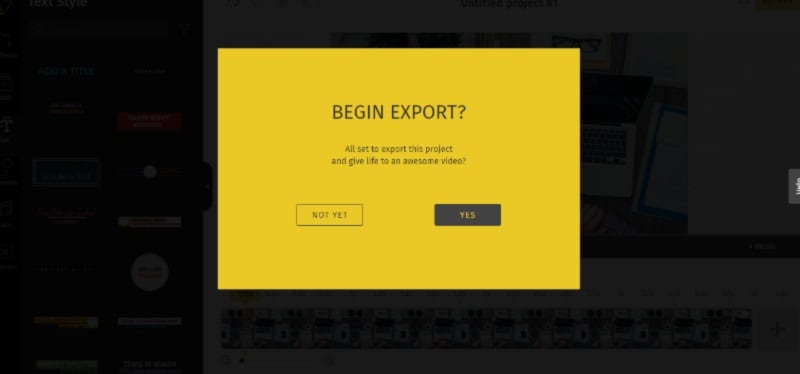
Fazit
Wir hoffen, dass diese Ideen Sie motivieren können, Zeitraffervideos zu erstellen. Wenn Sie ein Zeitraffervideo erstellen möchten, aber keine große und teure Kamera verwenden wollen, richten Sie einfach Ihren Online-Zeitraffer ein. Außerdem gibt es viele hervorragende Plattformen, um das fertige Produkt zu teilen. Schauen Sie sich die obigen Empfehlungen an, um Ihr Lieblingsmodell auszuwählen.
 4,7
4,7





